Apex Legends หยุดทำงานโดยไม่แสดงข้อผิดพลาดในคอมพิวเตอร์ของคุณหรือไม่
Apex Legends เป็นแบทเทิลรอยัลยอดนิยมที่เล่นฟรีซึ่งพัฒนาโดย Electronic Arts เกมดังกล่าวเปิดตัวในปี 2019 และมีผู้เล่นมากกว่า 300,00 คนต่อเดือนทั่วโลก แม้จะมีสถานะเกมยังคงมีความเสี่ยงต่อข้อบกพร่องและข้อผิดพลาด
เมื่อเร็ว ๆ นี้แฟน ๆ ต่างบ่นว่า Apex Legends หยุดทำงานบนคอมพิวเตอร์ของพวกเขาโดยไม่มีข้อผิดพลาดใด ๆ
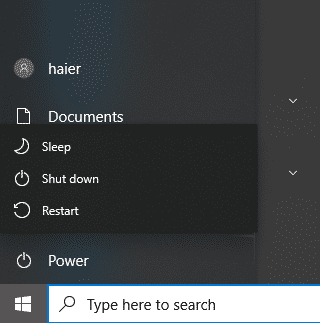
เป็น ผลที่ตามมาคือพวกเขาไม่รู้ว่ามีอะไรผิดปกติกับเกมและจะแก้ไขปัญหาได้อย่างไร
มีสาเหตุหลายประการที่ทำให้เกมอย่าง Apex Legends ล่ม ประการแรกอาจเกิดจากทรัพยากรเกมเสียหาย ในทางกลับกัน อาจเป็นเพราะการเชื่อมต่อเครือข่ายช้า แอปพลิเคชันของบุคคลที่สาม และไดรเวอร์ที่ผิดพลาด
เพื่อช่วย เราได้ตัดสินใจทำคู่มือสำหรับแก้ไข Apex Legends หากเกมล่มโดยไม่แจ้งข้อผิดพลาดใดๆ
กระโดดเข้าไปเลย!
1. รีสตาร์ทพีซีของคุณ
ก่อนปรับแต่งการกำหนดค่า เราขอแนะนำให้คุณรีสตาร์ทคอมพิวเตอร์หากคุณประสบปัญหากับ Apex Legends หรือเกมอื่นๆ สิ่งนี้จะช่วยให้แน่ใจว่าปัญหาไม่ได้เกิดจากข้อผิดพลาดชั่วคราวหรือความผิดพลาดที่อาจเกิดขึ้นกับระบบของคุณระหว่างการใช้งาน
ตรวจสอบขั้นตอนด้านล่างเพื่อรีสตาร์ทพีซีของคุณ:
บนแป้นพิมพ์ ให้กด แป้น Windows เพื่อเข้าถึง เมนูเริ่ม หลังจากนั้น คลิกที่แท็บ ตัวเลือกการใช้พลังงาน สุดท้าย เลือกรีสตาร์ทจากตัวเลือกและรอให้ระบบของคุณรีบูต 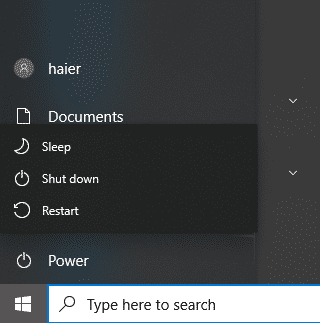
เมื่อเสร็จแล้ว ย้อนกลับ ไปที่ Apex Legends เพื่อตรวจสอบว่าปัญหาได้รับการแก้ไขหรือไม่
2. เรียกใช้ Apex Legends ในฐานะผู้ดูแลระบบ
คุณสามารถลองเรียกใช้ Apex Legends ในฐานะผู้ดูแลระบบได้ หากเกิดปัญหาบนคอมพิวเตอร์ของคุณโดยไม่มีข้อผิดพลาด สิ่งนี้ควรให้เกมเข้าถึงทรัพยากรสำคัญที่ระบบของคุณต้องการเพื่อให้ทำงานได้อย่างถูกต้อง
สิ่งที่คุณต้องทำมีดังนี้
ค้นหา Apex Legends บนเดสก์ท็อปและคลิกขวา ถัดไป คลิกที่ คุณสมบัติ ไปที่แท็บ ความเข้ากันได้ หลังจากนั้นและเปิดใช้งานตัวเลือก’เรียกใช้โปรแกรมนี้ในฐานะผู้ดูแลระบบ’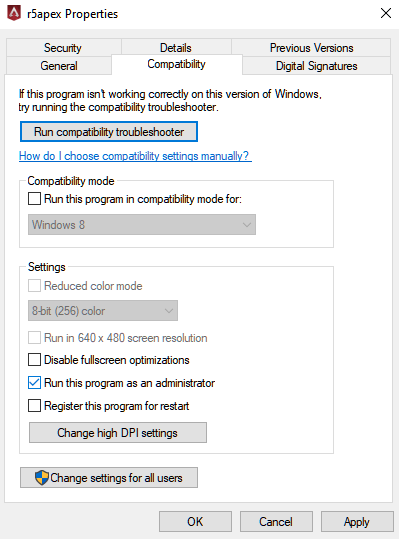
บันทึกการเปลี่ยนแปลงและเปิด Apex Legends อีกครั้งเพื่อตรวจสอบว่าคอมพิวเตอร์ของคุณจะยังคงมีปัญหาอยู่หรือไม่
3. ปิดใช้งานโปรแกรมป้องกันไวรัสของบุคคลที่สาม
ซอฟต์แวร์ป้องกันไวรัสของบุคคลที่สามทำงานได้ดีในการป้องกันไวรัสและมัลแวร์ไม่ให้เข้าสู่ระบบของคุณ อย่างไรก็ตาม พวกเขาสามารถได้รับการปกป้องมากเกินไปและจำกัดแม้กระทั่งแอปพลิเคชันที่ถูกกฎหมาย เช่น Apex Legends
เพื่อหลีกเลี่ยงปัญหา เราขอแนะนำให้ปิดโปรแกรมป้องกันไวรัสขณะเล่น ในทางกลับกัน คุณสามารถลองเพิ่ม Apex Legends ในรายการแอนตี้ไวรัสที่อนุญาตพิเศษของคุณ หากมีคุณสมบัติดังกล่าว
4. ตรวจสอบการเชื่อมต่อเครือข่ายของคุณ
การเชื่อมต่ออินเทอร์เน็ตที่ช้าหรือไม่เสถียรอาจเป็นสาเหตุที่ทำให้ Apex Legends หยุดทำงานบนคอมพิวเตอร์ของคุณ เนื่องจากคุณกำลังเล่นเกมออนไลน์ คุณจะต้องมีการเชื่อมต่อที่เสถียรเพื่อหลีกเลี่ยงปัญหาขณะเล่น
เพื่อยืนยันว่าเครือข่ายของคุณเป็นตัวการหรือไม่ ให้ทำการทดสอบโดยใช้ Fast.com เพื่อวัดเครือข่ายของคุณ อัปโหลดและดาวน์โหลดแบนด์วิธ
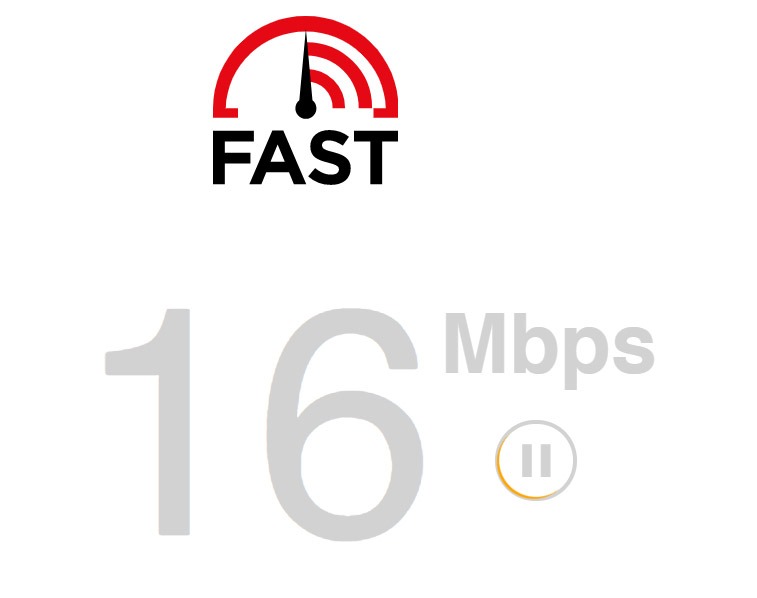
ถ้า ผลลัพธ์บ่งชี้ว่าเครือข่ายของคุณมีปัญหา วงจรของโมเด็มหรือเราเตอร์ของคุณเพื่อสร้างการเชื่อมต่อกับ ISP ของคุณอีกครั้ง ถอดปลั๊กเราเตอร์ออกจากเต้ารับและรอประมาณ 5 ถึง 10 วินาทีก่อนที่จะเสียบกลับเข้าไปใหม่

เมื่อเสร็จแล้ว ให้รันการทดสอบบนเครือข่ายของคุณอีกครั้งเพื่อตรวจสอบว่าปัญหาได้รับการแก้ไขหรือไม่ ถ้าไม่ติดต่อผู้ให้บริการของคุณและขอให้แก้ไขปัญหา
5. ปิดการใช้งาน Origin ในเกม
Origin ให้อินเทอร์เฟซที่เรียบง่ายแก่ผู้เล่นที่ช่วยให้พวกเขาโต้ตอบกับเพื่อน ๆ ได้โดยไม่ต้องออกจากเกม อย่างไรก็ตาม HUD ในเกมนี้สามารถโหลดบางอย่างบนคอมพิวเตอร์ของคุณ ทำให้เกมล่มได้
เพื่อหลีกเลี่ยงปัญหา เราขอแนะนำให้ปิดคุณลักษณะนี้ สิ่งที่คุณต้องทำมีดังนี้
เปิดใช้ Origin ในคอมพิวเตอร์ของคุณ หลังจากนั้น คลิกที่ ต้นทางในแถบเมนู และเลือก การตั้งค่าแอปพลิเคชัน ตอนนี้ คลิกที่ เพิ่มเติม > ต้นทางในเกม สุดท้าย ให้มองหาตัวเลือก ต้นทางในเกม แล้วปิดการใช้งาน 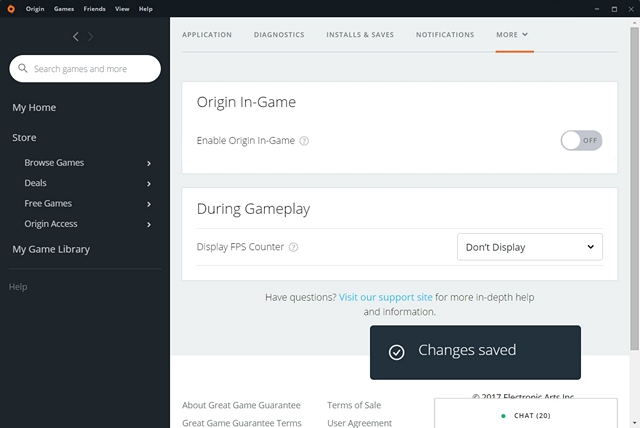
รีสตาร์ทแอปและดูว่าคุณจะยังประสบปัญหาขณะเล่น Apex Legends หรือไม่
6. อัปเดตไดรเวอร์จอแสดงผล
อาจมีปัญหากับไดรเวอร์กราฟิกของคุณ อธิบายสาเหตุที่เกมล่ม หากเป็นกรณีนี้ เราขอแนะนำให้คุณอัปเดตไดรเวอร์ GPU เป็นเวอร์ชันล่าสุดเพื่อให้แน่ใจว่าไม่มีปัญหากับระบบของคุณ
ทำตามขั้นตอนด้านล่างเพื่ออัปเดตไดรเวอร์ GPU ของคุณ:
บนแป้นพิมพ์ ให้กดแป้น Windows + X เพื่อเปิด เมนูด่วน ถัดไป คลิกที่ ตัวจัดการอุปกรณ์ ขยายแท็บ การ์ดแสดงผล และคลิกขวาที่การ์ดวิดีโอของคุณ สุดท้าย เลือกตัวเลือก อัปเดตไดรเวอร์ แล้วทำตามคำแนะนำเพื่อดำเนินการต่อ 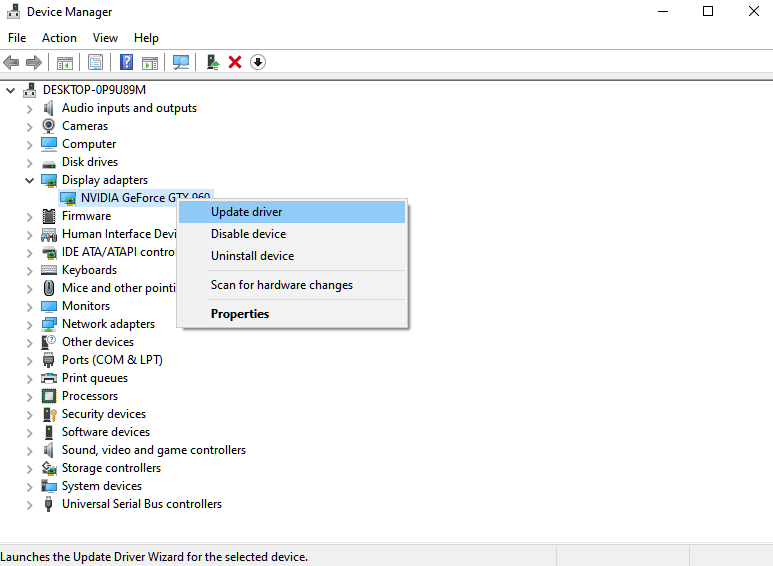
รีสตาร์ทระบบของคุณเพื่อใช้การเปลี่ยนแปลง ลองเล่น Apex Legends สักสองสามรอบเพื่อดูว่าเกมจะยังคงมีปัญหาอยู่หรือไม่
7. ปรับการตั้งค่ากราฟิกของคุณ
หากคุณใช้อุปกรณ์เล่นเกมระดับเริ่มต้น/ระดับกลาง เป็นไปได้ว่าระบบของคุณไม่สามารถรองรับความต้องการโหลดของ Apex Legends ได้ ในกรณีนี้ ให้ลองปรับการตั้งค่ากราฟิกและปิดการปรับปรุงบางอย่าง
เพื่อช่วยเหลือคุณ เราได้จัดทำรายการการกำหนดค่าที่คุณควรปรับเพื่อปรับปรุงประสิทธิภาพของเกม:
การลบรอยหยัก: ปิด พื้นผิว งบประมาณการสตรีม: การกรองพื้นผิวต่ำสุด: Anisotropic 2 เท่า คุณภาพการบดบังแสงโดยรอบ: ปิดใช้งาน การปกปิดเงาจากดวงอาทิตย์: รายละเอียดเงาจากดวงอาทิตย์ต่ำ : ต่ำ รายละเอียดเงาเฉพาะจุด: ปิด การจัดแสงเชิงปริมาตร: ปิดใช้งาน เงามืดเฉพาะจุด: ปิดใช้งาน รายละเอียดโมเดล: รายละเอียดเอฟเฟกต์ ต่ำ: เครื่องหมายผลกระทบ ต่ำ: Ragdoll ต่ำ: ต่ำ 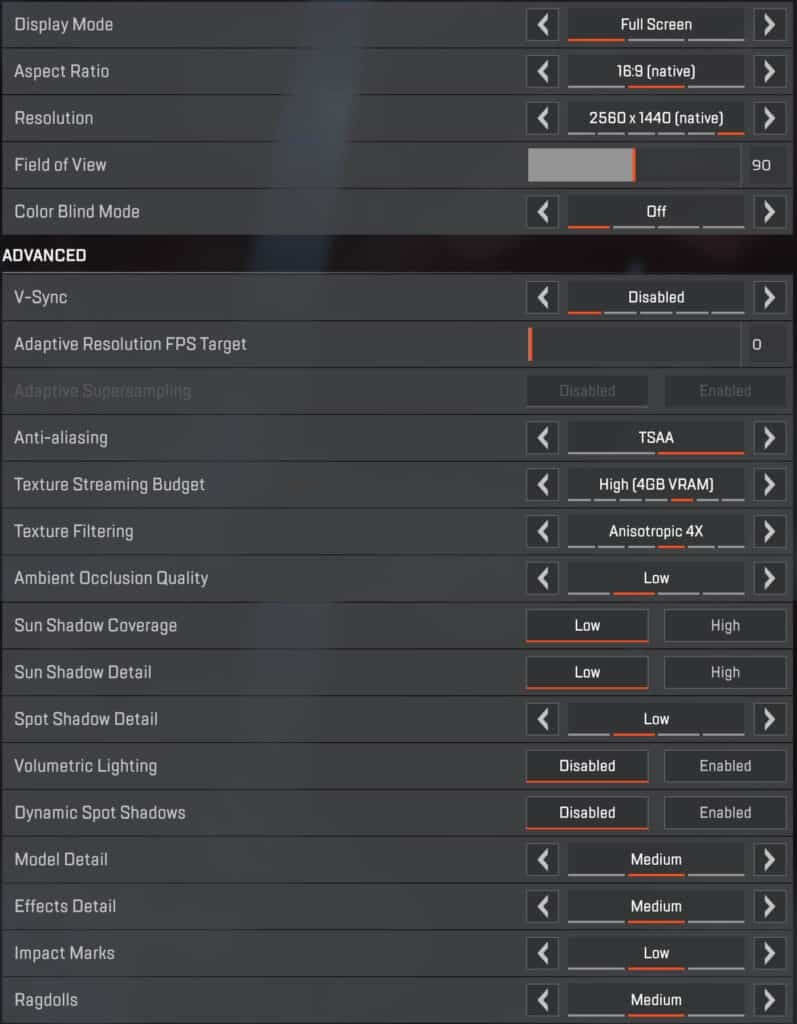
เปิดเกมใหม่เพื่อใช้การเปลี่ยนแปลงและดูว่า จะยังคงผิดพลาดในขณะที่เล่น
8. ซ่อมแซมไฟล์เกม
อาจมีปัญหากับไฟล์เกมของ Apex Legends ซึ่งทำให้เกมหยุดทำงานโดยไม่มีข้อผิดพลาด เพื่อยืนยันสิ่งนี้ ให้ลองใช้เครื่องมือซ่อมแซมในตัวของ Origin เพื่อสแกนทรัพยากรของคุณเพื่อหาไฟล์ที่เสียหายและหายไป
สิ่งที่คุณต้องทำมีดังนี้
ขั้นแรก เปิด Origin ในคอมพิวเตอร์ของคุณ ไปที่คลังเกมของคุณและค้นหา Apex Legends คลิกขวาที่เกมแล้วเลือกตัวเลือก ซ่อมแซม 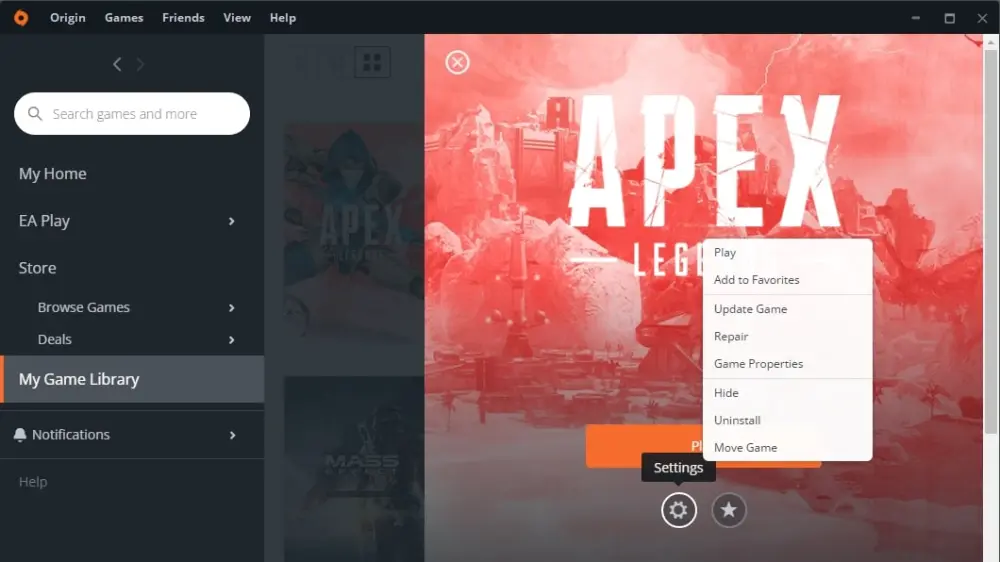
ทำตามคำแนะนำเพื่อดำเนินการซ่อมแซมต่อไป เมื่อเสร็จแล้ว ให้เล่นสองสามรอบเพื่อดูว่า Apex Legends จะยังพังอยู่หรือไม่
9. ตรวจสอบอุณหภูมิคอมพิวเตอร์ของคุณ
หากเกมล่มหลังจากเล่นไปหลายชั่วโมง มีความเป็นไปได้ที่คอมพิวเตอร์ของคุณร้อนเกินไป เพื่อยืนยันสิ่งนี้ คุณสามารถใช้เครื่องมือของบุคคลที่สาม เช่น HWMonitor เพื่อตรวจสอบอุณหภูมิของระบบในขณะที่ กำลังเล่น
ตรวจสอบให้แน่ใจว่าคอมพิวเตอร์ของคุณอยู่ในที่ที่มีอากาศถ่ายเทสะดวก และพัดลมเคสไม่มีวัตถุอื่นกีดขวาง
คุณยังสามารถลองทำความสะอาดพัดลมของตัวระบายความร้อน CPU และ GPU ของคุณ หากคุณไม่ได้ทำมาสักระยะหนึ่งแล้ว การเป่าลมเป็นวิธีที่ดีที่สุดในการทำความสะอาดพัดลมของคุณ แต่แปรงเก่าๆ ดีๆ ก็สามารถใช้ได้เช่นกัน
อย่างไรก็ตาม เราขอแนะนำให้คุณนำพีซีของคุณไปที่ศูนย์บริการที่ใกล้ที่สุดและทำความสะอาดหากคุณไม่คุ้นเคยกับการทำงานกับคอมพิวเตอร์
10. อัพเดทวินโดวส์
เวอร์ชันของ Windows ที่คุณใช้อาจมีปัญหาพื้นฐานที่ทำให้เกมอย่าง Apex Legends หยุดทำงานแบบสุ่ม ในการแก้ไขปัญหานี้ สิ่งที่คุณต้องทำคือติดตั้ง Windows เวอร์ชันล่าสุดเพื่อแก้ไขข้อบกพร่องและข้อผิดพลาดต่างๆ
ตรวจสอบขั้นตอนด้านล่างเพื่ออัปเดต Windows:
เข้าถึง เมนูเริ่มบนคอมพิวเตอร์ของคุณแล้วไปที่ การตั้งค่า ตอนนี้ คลิกที่ การอัปเดตและความปลอดภัย และเปิด Windows Update สุดท้าย คลิกที่ ตรวจหาการอัปเดตและปฏิบัติตามคำแนะนำเพื่อดำเนินการต่อ 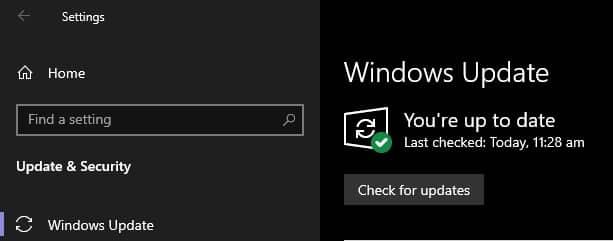
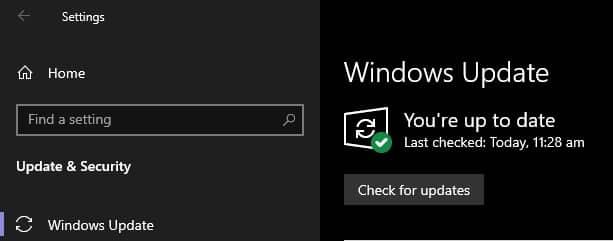
รีสตาร์ทระบบหลังจากอัปเดตเพื่อใช้การเปลี่ยนแปลง กลับไปที่ Apex Legends และดูว่าจะยังคงมีปัญหาหลังจากการอัปเดตหรือไม่
11. ปิดแอปพลิเคชันที่ไม่ได้ใช้
หากคุณเป็นเหมือนฉันที่ปล่อยให้แอปพลิเคชันทำงานในพื้นหลัง คุณอาจต้องการปิดแอปพลิเคชันเหล่านี้หากคุณวางแผนที่จะเล่น Apex Legends เกมต้องใช้ทรัพยากรบางอย่างและอาจประสบปัญหาหากระบบของคุณมีทรัพยากรไม่เพียงพอ
หากต้องการดูว่าแอปพลิเคชันใดทำงานในพื้นหลัง ให้ทำตามขั้นตอนด้านล่าง
บนแป้นพิมพ์ ให้กด CTRL + SHIFT + ESC เพื่อเปิด ตัวจัดการงาน ตอนนี้ไปที่ กระบวนการ แล้วคลิกแท็บ RAM สิ่งนี้ควรจัดเรียงแอปพลิเคชันของคุณตามการใช้ RAM ค้นหาแอปพลิเคชันที่คุณไม่ต้องการแล้วปิด 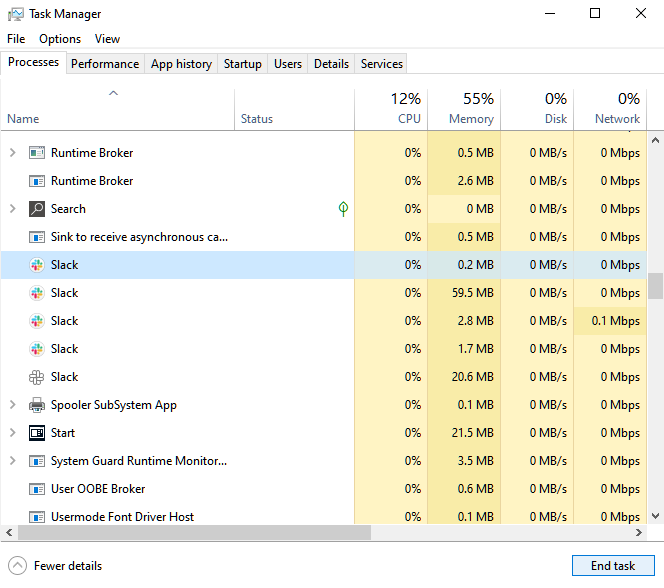
รีสตาร์ท Apex Legends หลังจากนั้นและตรวจสอบว่าปัญหาได้รับการแก้ไขหรือไม่
12. ติดตั้ง Apex Legends อีกครั้ง
หาก Apex Legends ยังคงหยุดทำงานบนคอมพิวเตอร์ของคุณโดยไม่มีข้อผิดพลาด ให้ลองติดตั้งเกมอีกครั้ง ด้วยวิธีนี้ คุณจะมั่นใจได้ว่าไม่มีข้อมูลสูญหายหรือเสียหายในที่เก็บข้อมูลของคุณ และติดตั้งเกมอย่างถูกต้อง
วิธีลบ Apex Legends มีดังนี้
ขั้นแรก ให้เปิด ต้นทางบนคอมพิวเตอร์ของคุณแล้วไปที่คลังเกม ตอนนี้ ค้นหา Apex Legends จากรายการ คลิก ไอคอนรูปเฟือง ข้าง เล่น แล้วเลือก ถอนการติดตั้ง ทำตามคำแนะนำเพื่อดำเนินการต่อและรอให้ถอนการติดตั้งเกม 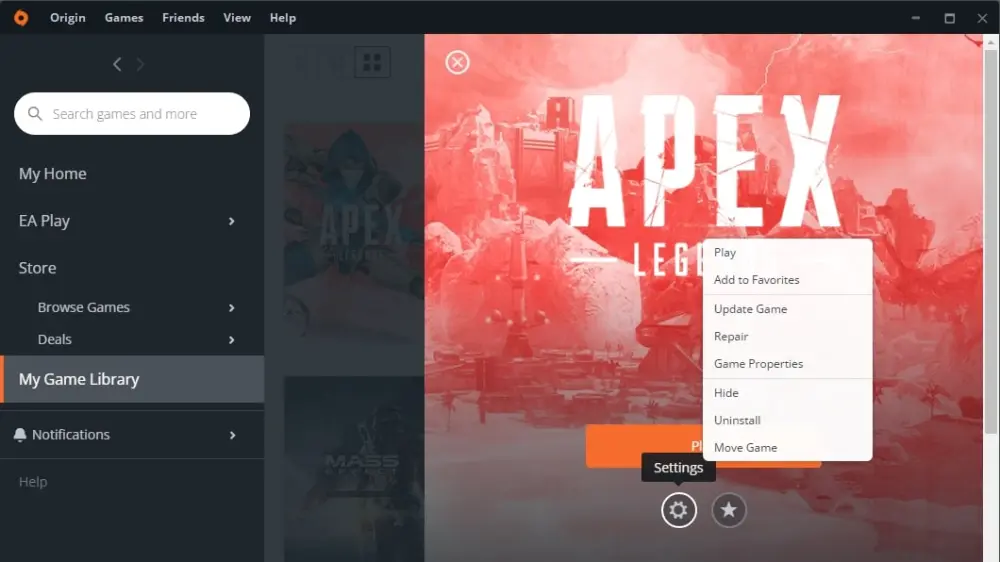
เมื่อเสร็จแล้ว ให้ติดตั้งเกมอีกครั้งบนคอมพิวเตอร์ของคุณ และดูว่าคุณจะยังประสบปัญหาขณะเล่น Apex Legends หรือไม่
หากวิธีแก้ไขปัญหาข้างต้นไม่ได้ผล สิ่งสุดท้ายที่คุณทำได้คือรายงานปัญหาไปยัง Apex Legends ไปที่หน้าสนับสนุนของ EA แล้วติดต่อตัวแทนเพื่อสอบถาม สำหรับความช่วยเหลือเกี่ยวกับปัญหาที่คุณพบในเกม
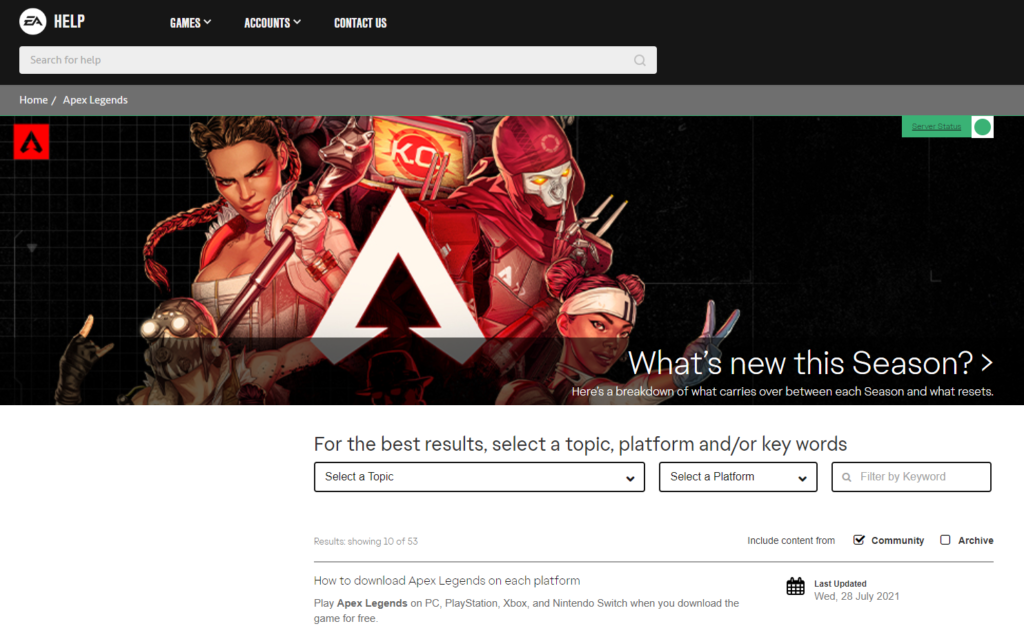
เมื่อขอความช่วยเหลือ ตรวจสอบให้แน่ใจว่าได้ให้ข้อมูลที่จำเป็นทั้งหมด เช่น รายละเอียดบัญชีของคุณและเวอร์ชันของ Windows ที่คุณใช้
คุณยังสามารถเรียกดูคำแนะนำในหน้าของพวกเขาและดูว่าคุณสามารถค้นหาวิธีแก้ปัญหาอื่น ๆ ที่ไม่ได้กล่าวถึงข้างต้นได้หรือไม่
นั่นนำเราไปสู่จุดสิ้นสุดของคำแนะนำเกี่ยวกับวิธีแก้ไข Apex Legends หากคอมพิวเตอร์ของคุณหยุดทำงานโดยไม่มีข้อผิดพลาด หากคุณมีคำถามหรือข้อกังวลอื่นใด โปรดแจ้งให้เราทราบในส่วนความคิดเห็น และเราจะพยายามอย่างเต็มที่เพื่อตอบกลับ
หากคำแนะนำนี้ช่วยคุณได้ โปรดแบ่งปัน 🙂